毎月のデータ容量の使用が多く、契約中のプランだとデータ通信速度が制限されることが多いけれど、大容量のプランに変更できなかったり、我慢しながら使っている方も中にはいらっしゃるのではないでしょうか。
このページでは、YouTubeなどの音楽再生をデータ容量を消費せずに利用する方法をご紹介します。
電車移動中やドライブ中などに、YouTubeで音楽やピアノなどの演奏、BGMなどをよく聴いている方はぜひ参考にしてみてください。
低速データ通信×最低画質で音楽再生する!
- 高速データ通信の設定をオフにして低速通信にする
- 動画の画質を最低画質にする
この2つの設定を行い、データ通信量を消費しないで、動画をスムーズに再生し音楽を快適に聞ける環境を整えます。
1の高速データ通信の設定をオフにすることで、低速通信になり動きは悪くなりますが、データ容量を消費せずにインターネットを利用することができます。
高速データ通信をオフにする設定については、楽天モバイル、mineo、DMM mobileなどは対応しているのですが、非対応のキャリアもあるので現在利用しているキャリアが対応しているか調べて見て下さい。仮に非対応のキャリアを利用していても、2の低画質に設定しておくうだけでもかなりのデータ容量を節約できます。
2の動画の画質を最低画質にするのは、利用する動画配信サービスで画質を最低画質にして動画を再生します。
音楽再生を目的としているので画質は落としても音楽は聴くことはできますので、音楽を聴くのが目的であれば画質を落としておくのがおすすめです。
高速データ通信をOFFにする
高速データ通信の設定をオフにすることで、通信速度が遅くはなりますが、データ容量を消費しなくて済みます。
高速データ通信の設定が対応しているキャリアでの使い方にはなりますが、この設定をオフにしておくことで、YouTubeで音楽を聴きたい場合などは、オフにしておけば容量を消費しません。
ここでは丁度、今手元にある2社の設定を紹介します。
楽天モバイルとmineoを契約している方は下記の操作で高速データ通信の設定変更が可能です。
楽天モバイルSIMアプリ内に高速データ通信をオンオフできるスイッチがあります。こちらをオフにすることで高速通信ができなくなり低速通信にすることができます。
専用アプリ「mineoスイッチ(mineoアプリ)」から設定できます。アプリ内のmineoスイッチ節約をONにすることで、低速通信となりデータ容量を消費しません。
しかし、これでは、データ容量は減らないのですが、低速通信ですので動画の再生がスムーズにいきません。
そこで、スムーズに再生するために、次の画質設定を行いましょう!
画質の設定を変更する
画質を落とすことで、映像は見づらくはなりますが、必要データ通信量が少なくなるので、低速通信であっても再生をスムーズに行えるようになります。
YouTubeの場合は下記の手順で画質変更ができます。他の動画サービスを利用している場合もほとんどのサービスで画質変更はできます。高画質になっているようでしたら低画質にすることで大幅にデータ容量を節約できます。
- YouTubeアプリを起動し再生したい動画を選択します
- その動画内の右上にある【︙】をタップします
- 【画質】を選んで、一番低い画質(144p)を選びます。
以上で設定完了です。
※動作確認:iOS版YouTubeアプリ Ver.14.31、iPhone XSを使用
確認したところ、私の環境ではWEB版YouTubeよりもアプリ版の方が低い画質にできる場合がありましたのでアプリ版を使用するのが良いと思います。
最後に
私は、楽天モバイルの高速データ通信の設定をオフにし、YouTubeの動画を144pにすることで動画が途中で止まることなくスムーズに再生することができています。これで、データ容量の消費を心配なく利用できるのでおすすめです。
当然、ダウンロードできる動画は、一度ダウンロードしてスマホに保存しておけば、オフラインで再生できますので、ダウンロードが可能なものは、ダウンロードしておくのもありです。

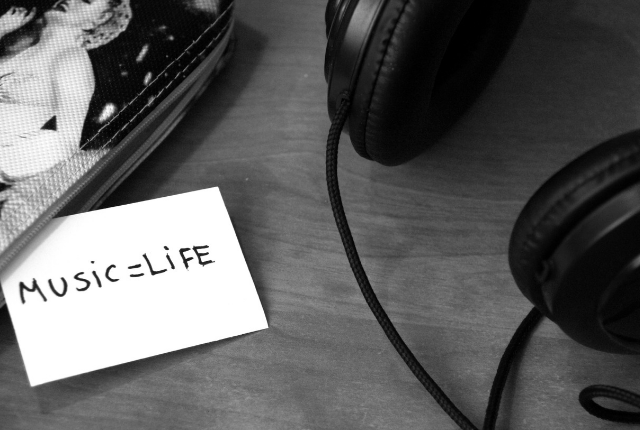
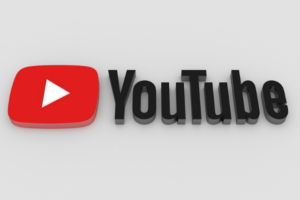
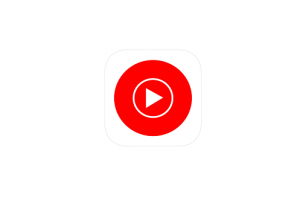
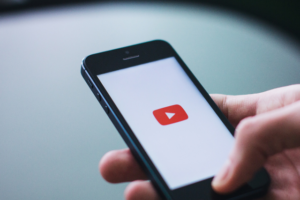
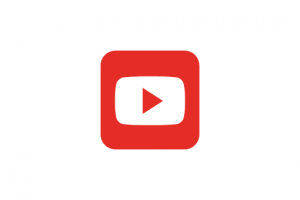
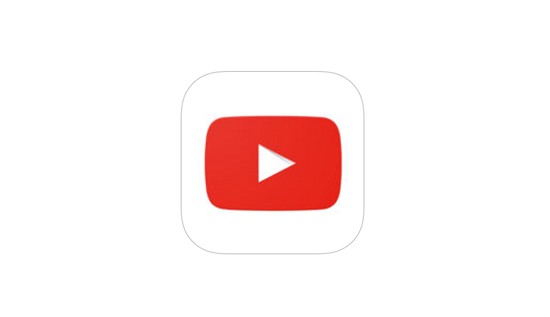


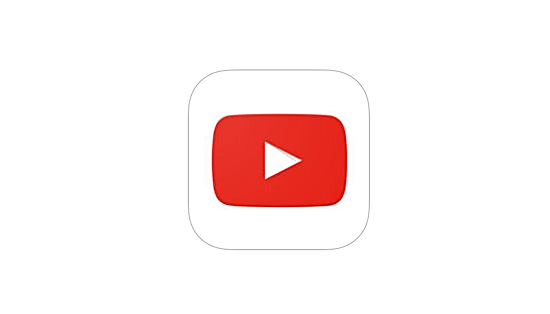





コメントを残す